tp路由器虚拟服务器设置,详解TP-Link路由器虚拟服务器设置方法,轻松实现远程访问与端口转发
- 综合资讯
- 2025-03-22 12:40:50
- 2

TP-Link路由器虚拟服务器设置详解,助您轻松实现远程访问与端口转发,本文详细介绍了TP路由器虚拟服务器设置方法,让您轻松掌握远程访问技巧。...
TP-Link路由器虚拟服务器设置详解,助您轻松实现远程访问与端口转发,本文详细介绍了TP路由器虚拟服务器设置方法,让您轻松掌握远程访问技巧。
什么是虚拟服务器?
虚拟服务器(Virtual Server)是一种网络服务,它可以将本地计算机上的端口映射到路由器上的某个端口,从而实现远程访问,通过设置虚拟服务器,我们可以轻松地将家庭或企业内部的服务器暴露给外部网络,实现远程访问和控制。

图片来源于网络,如有侵权联系删除
TP-Link路由器虚拟服务器设置步骤
连接路由器
将您的TP-Link路由器通过网线连接到您的电脑,并确保电脑能够正常上网。
登录路由器管理界面
打开浏览器,在地址栏输入192.168.1.1(或您的路由器管理地址),然后按回车键,在弹出的登录界面中,输入您的管理员账号和密码(默认为admin)。
进入虚拟服务器设置界面
登录成功后,点击左侧菜单栏中的“高级设置”选项,然后选择“端口转发”下的“虚拟服务器”。
添加虚拟服务器
在“虚拟服务器”页面,点击“添加新规则”按钮。
设置虚拟服务器参数
(1)服务名称:为您的虚拟服务器设置一个名称,方便后续管理。
(2)协议:选择要映射的协议类型,如TCP、UDP或TCP/UDP。
(3)内部端口:设置本地计算机上要映射的端口号。
(4)外部端口:设置路由器上要映射的端口号。
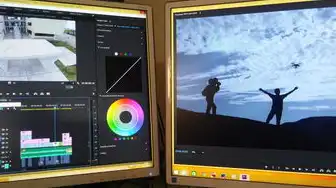
图片来源于网络,如有侵权联系删除
(5)IP地址:设置本地计算机的IP地址,可以是单个IP地址或IP地址段。
保存设置
完成以上设置后,点击“保存”按钮,虚拟服务器设置完成。
常见问题及解决方法
为什么无法访问虚拟服务器?
(1)检查路由器是否已开启UPnP功能。
(2)确保虚拟服务器设置的内部端口与本地计算机上运行的服务端口一致。
(3)检查防火墙设置,确保虚拟服务器端口未被阻止。
为什么远程访问时速度很慢?
(1)检查网络带宽,确保网络连接稳定。
(2)尝试调整路由器上的QoS设置,优化网络带宽分配。
(3)检查远程访问服务器是否负载过高,适当增加服务器资源。
通过以上步骤,您已经成功设置了TP-Link路由器的虚拟服务器,您可以从外部网络访问本地计算机上的服务,实现远程访问和控制,在设置过程中,如遇到问题,可以参考以上常见问题及解决方法,祝您使用愉快!
本文链接:https://www.zhitaoyun.cn/1865243.html

发表评论